L’impostazione di un risponditore automatico in Outlook Web può essere una soluzione efficace per gestire la posta elettronica quando hai in programma una vacanza 🏖️🏔️ e sei momentaneamente lontano dalla tua casella di posta o impossibilitato a rispondere agli utenti. Con un risponditore automatico ben configurato, puoi fornire una risposta predefinita ai tuoi contatti, informandoli delle tue attuali condizioni e offrendo dettagli su quando possono aspettarsi una tua risposta o chi contattare in alternativa.
In questa guida completa, ti accompagnerò attraverso il processo passo-passo per impostare un risponditore automatico in Outlook Web, consentendoti di gestire al meglio le tue comunicazioni. Ti fornirò anche suggerimenti e best practice per utilizzare il risponditore automatico in modo più efficace.
Passo 1: Accedere a Outlook Web
Per iniziare, apri il tuo browser preferito e collegati a Outlook Web a questo link
Accedi al tuo account utilizzando il tuo indirizzo email e la password.
Passo 2: Accedere alle Impostazioni
Una volta effettuato l’accesso, individua l’icona dell’ingranaggio ⚙️ nell’angolo superiore destro dell’interfaccia di Outlook Web. Cliccaci sopra per aprire il menu delle impostazioni.
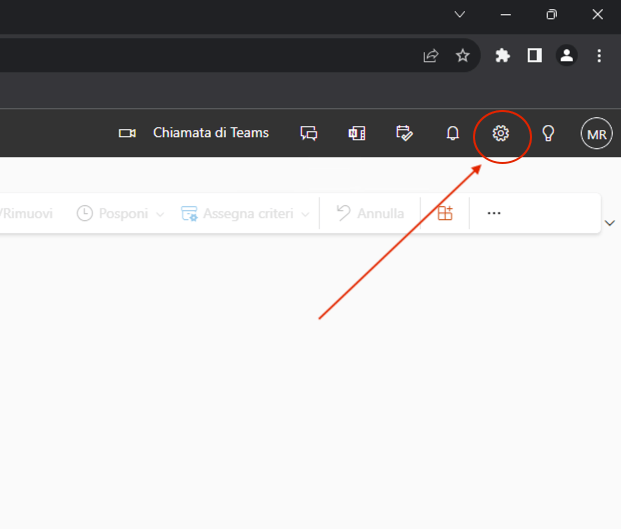
Passo 3: Selezionare l’Opzione di Risposta Automatica
All’interno del menu delle impostazioni, scorri verso il basso e seleziona “Visualizza tutte le impostazioni di Outlook” per accedere a tutte le opzioni disponibili. Ora, fai clic sulla voce “Posta” dalla barra laterale sinistra.
Qui troverai la scheda “Risposte automatiche”. È qui che potrai configurare il tuo risponditore automatico.

Passo 4: Attiva il Risponditore Automatico
Nella scheda “Risposte automatiche”, troverai un’opzione denominata “Attive le risposte automatiche”. Assicurati che la casella di controllo accanto a questa opzione sia selezionata per attivare il risponditore automatico.

Passo 5: Personalizza il Messaggio
Ora, la parte cruciale: personalizza il messaggio del risponditore automatico. Scrivi un messaggio chiaro e conciso che comunichi ai tuoi contatti che non sei attualmente disponibile a rispondere alle email. Includi dettagli importanti, come le date in cui sarai assente e quando tornerai a essere disponibile.
Assicurati di fornire un messaggio professionale e amichevole che offra informazioni utili ai destinatari. Potresti desiderare di includere informazioni su alternative per contattarti in caso di urgenze o fornire link a risorse importanti che potrebbero essere utili ai tuoi contatti durante la tua assenza.
Se l’azienda per cui lavori o l’istituto di istruzione usa Microsoft 365, avrai la possibilità come da immagine seguente di differenziare il messaggio, verso i tuoi colleghi e al di fuori dell’organizzazione di cui fai parte.

Passo 6: Imposta il Periodo di Validità
Se desideri che il risponditore automatico sia attivo solo per un determinato periodo ⏱️, seleziona l’opzione “Invia risposta automatica fuori ufficio solo durante questo periodo”. Specifica le date esatte in cui desideri che il risponditore automatico sia attivo.
Questo ti consente di controllare esattamente quando il messaggio di risposta automatica sarà inviato ai tuoi contatti e garantisce che il risponditore automatico non resti attivo oltre il periodo previsto.
Passo 7: Salva le Impostazioni
Una volta personalizzato il messaggio del risponditore automatico e impostato il periodo di validità, fai clic su “Salva” o “Applica” per memorizzare le impostazioni.
Passo 8: Verifica il Funzionamento
Per assicurarti che il risponditore automatico funzioni correttamente, prova a inviare una prova inviando un’email 📩 al tuo indirizzo di posta elettronica. Se tutto è stato impostato correttamente, dovresti ricevere automaticamente il messaggio di risposta che hai personalizzato.
Suggerimenti e Best Practice per Utilizzare il Risponditore Automatico in Modo Efficace
Chiaro e Conciso: Mantieni il messaggio del risponditore automatico breve e chiaro. Comunica in modo efficace le informazioni essenziali, senza appesantire il testo con dettagli superflui.
Aggiornamento del Messaggio: Se il tuo periodo di assenza cambia o se le informazioni fornite nel messaggio del risponditore automatico devono essere modificate, assicurati di aggiornare il messaggio di conseguenza.
Controlla i Contatti Importanti: Potresti desiderare di escludere alcune persone o indirizzi email dal ricevere la risposta automatica. Puoi impostare regole specifiche per gestire queste eccezioni.
Personalizzazione: Se possibile, personalizza il messaggio in modo che includa il nome del destinatario o altre informazioni specifiche. Un messaggio personalizzato può far sentire il destinatario più coinvolto.
Risponditore Automatico Periodico: Se sei impegnato in un progetto a lungo termine o partecipi regolarmente a eventi, potresti considerare l'utilizzo di un risponditore automatico periodico per informare regolarmente i tuoi contatti sulle tue attività.
Conclusioni
Impostare un risponditore automatico in Outlook Web è un’ottima soluzione per gestire le comunicazioni quando sei lontano dalla tua casella di posta elettronica. Seguendo questa guida passo-passo, puoi configurare il risponditore automatico in modo semplice ed efficace. Con il risponditore automatico attivo, puoi offrire ai tuoi contatti informazioni chiare sul tuo stato e garantire che ricevano una risposta tempestiva.
Ricorda sempre di disattivare il risponditore automatico (se non impostato il periodo) una volta tornato disponibile per evitare invii indesiderati di risposte predefinite. Utilizza il risponditore automatico in modo strategico e sfrutta al massimo questa funzione per migliorare la tua gestione della posta elettronica. Buona configurazione del risponditore automatico e buona comunicazione! 😊
